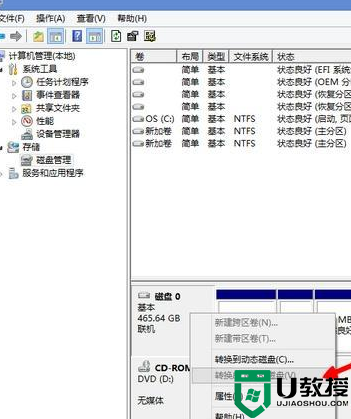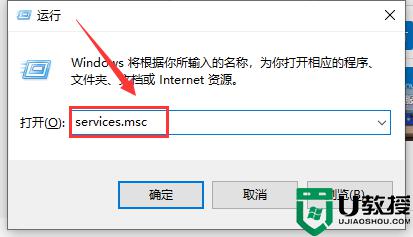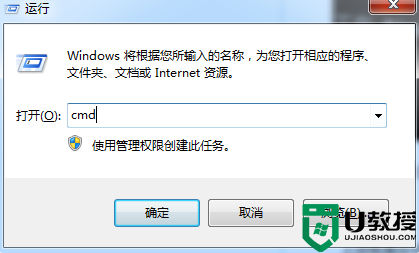怎么查看Microsoft服务是否启动丨查看Microsoft服务是否启动解决方法
时间:2024-01-01作者:bianji
在使用系统的时候,很多地方都是需要使用Microsoft服务,那么怎么来查看是否启动了Microsoft服务?为此电脑系统城给你提供简单的查看Microsoft服务是否启动方法介绍,在这里你可以通过该方法轻松进行操作,来解决问题。
查看Microsoft服务是否启动方法介绍
1、首先通过组合快捷键【win+r】打开运行功能,然后输入【services.msc】点击确定,打开【服务】页面。

2、再打开的服务页面,你可以看到各项“服务”的名称、描述、状态、启动类型等。如果系统已经正常启动,你会在状态栏目看到已启动的展示。
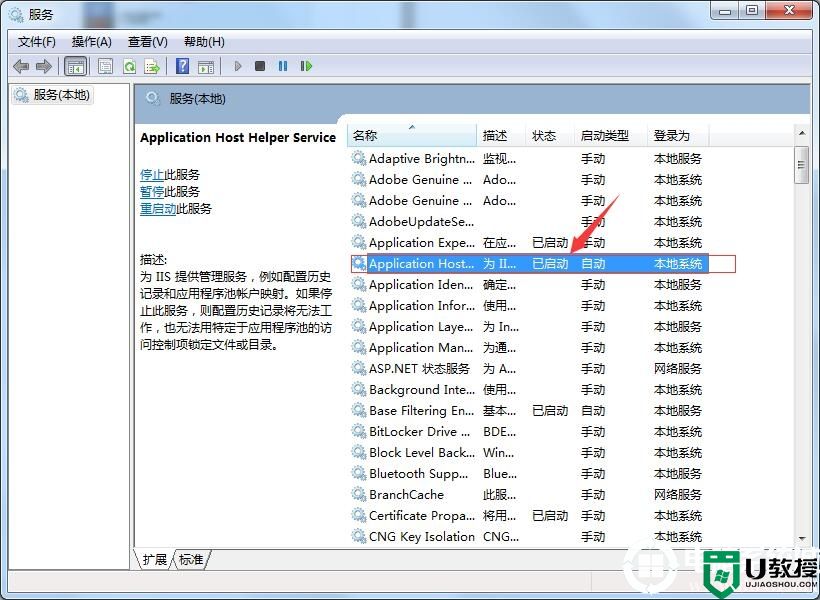
3、当然如果服务被禁用,你可以右键点击该服务,将其进行启动即可。
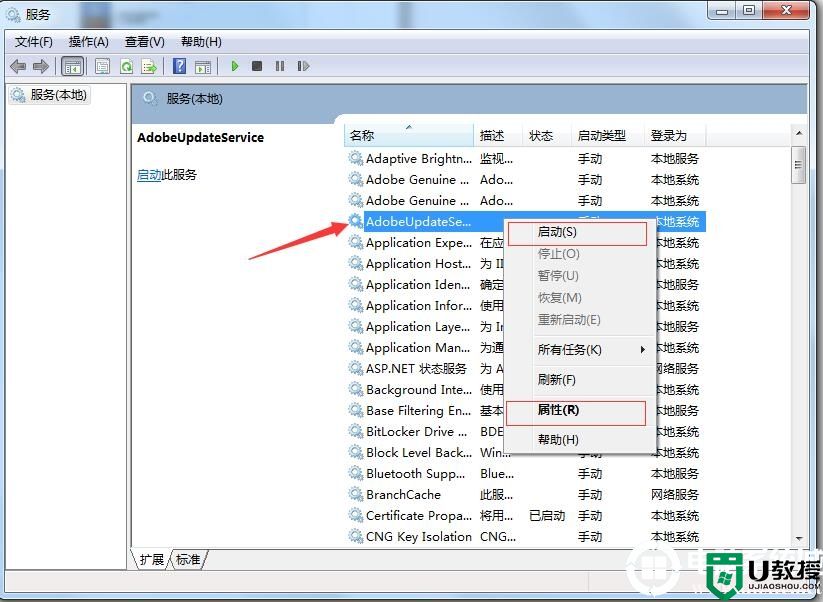
4、你可以通过右键打开属性功能,来查看“此服务”的属性,则可以看到状态为:已停止。
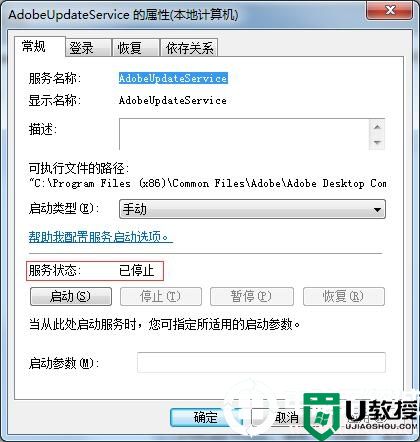
以上就是小编为大家整理的查看Microsoft服务是否启动方法介绍,想了解更多内容可以对电脑系统城进行关注!